BlueStacks 5 - это один из самых популярных эмуляторов Android, который позволяет запускать мобильные приложения и игры на компьютере. Однако, иногда пользователи сталкиваются с проблемами производительности, которые могут снизить удовлетворение от использования программы. В данной статье мы рассмотрим пять эффективных способов улучшить производительность BlueStacks 5 и наслаждаться своими любимыми приложениями без лагов и проблем.
1. Обновите BlueStacks 5 и драйверы
Первым шагом для улучшения производительности BlueStacks 5 является обновление программы до последней версии. Разработчики постоянно работают над устранением ошибок и улучшением производительности, поэтому новые версии могут предлагать значительные изменения. Также, убедитесь, что у вас установлены последние драйверы для вашего компьютера, что поможет предотвратить возможные проблемы совместимости.
2. Настройте графику и разрешение
Чтобы улучшить работу BlueStacks 5, рекомендуется настроить графику и разрешение в соответствии с возможностями вашего компьютера. Если ваш ПК не обладает достаточной мощностью, уменьшение разрешения экрана и настройка графики на минимум может помочь улучшить производительность программы.
3. Выделите достаточное количество ресурсов
BlueStacks 5 требует определенного количества оперативной памяти и процессорной мощности для оптимальной работы. Убедитесь, что ваш компьютер располагает достаточным количеством свободных ресурсов, чтобы программа могла работать без задержек и лагов. Закройте ненужные программы, освободите оперативную память и выделите необходимые ресурсы BlueStacks 5.
4. Отключите антивирусное программное обеспечение
Ваш антивирус может замедлять работу BlueStacks 5, так как он анализирует каждый запущенный файл и процесс. Если вы уверены в безопасности приложений, запущенных в эмуляторе, на время использования BlueStacks 5 отключите свое антивирусное программное обеспечение, чтобы избежать ненужных задержек и улучшить производительность.
5. Очистите кэш и временные файлы
Накопленные временные файлы в BlueStacks 5 могут занимать большое количество места на жестком диске и замедлять работу программы. Регулярно очищайте кэш и временные файлы, чтобы поддерживать максимальную производительность BlueStacks 5.
Следуя этим пяти способам, вы сможете значительно улучшить производительность BlueStacks 5 и наслаждаться играми и приложениями на своем компьютере без необходимости использования мобильного устройства.
Оптимизация работы фреймов BlueStacks 5
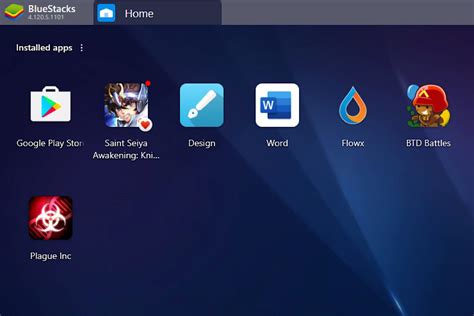
Вот несколько способов оптимизировать работу фреймов BlueStacks 5:
| Способ | Описание |
|---|---|
| 1. Закрывайте неиспользуемые фреймы | Если вам не нужен определенный фрейм в BlueStacks 5, закройте его. Это позволит освободить системные ресурсы и повысить производительность. |
| 2. Оптимизируйте настройки фреймов | Изучите настройки фреймов в BlueStacks 5 и попробуйте настроить их для оптимальной производительности. Некоторые настройки могут повысить производительность за счет уменьшения потребления ресурсов. |
| 3. Обновляйте фреймы | Регулярно обновляйте фреймы в BlueStacks 5 до последней версии. Обновления часто содержат исправления ошибок, оптимизации и новые функции, которые могут повысить производительность. |
| 4. Оптимизируйте использование памяти | Если BlueStacks 5 потребляет слишком много памяти, попробуйте ограничить количество памяти, выделенное для каждого фрейма. Также вы можете освободить память, закрывая неиспользуемые приложения внутри фреймов. |
| 5. Используйте актуальную версию BlueStacks 5 | Всегда обновляйте BlueStacks 5 до последней версии, чтобы получить все новые оптимизации и исправления ошибок. Новые версии обычно содержат улучшения производительности. |
Следуя этим способам оптимизации работы фреймов BlueStacks 5, вы сможете повысить производительность и улучшить ваш опыт использования BlueStacks 5.
Использование графического ускорения для повышения производительности BlueStacks 5

1. Установка последних драйверов графической карты: Одним из первых шагов, которые следует предпринять, является установка последних драйверов графической карты на вашем компьютере. Посещение официального веб-сайта производителя графической карты и загрузка последней версии драйвера поможет вам обеспечить совместимость и оптимальную производительность.
2. Настройка настроек энергосбережения: BlueStacks 5 использует много ресурсов, и энергосберегающие режимы могут снизить производительность. Убедитесь, что настройки энергосбережения на вашем компьютере настроены на максимальную производительность и высокую производительность.
3. Увеличение выделенной памяти: BlueStacks 5 требует определенного количества оперативной памяти для работы. В настройках BlueStacks 5 вы можете увеличить выделенную память для эмулятора, что также повысит производительность.
4. Использование аппаратного ускорения: BlueStacks 5 поддерживает аппаратное ускорение, которое можно включить для повышения производительности. В настройках BlueStacks 5 вы найдете соответствующую опцию, которую можно включить для использования аппаратного ускорения.
5. Закрытие фоновых приложений: Запущенные в фоновом режиме приложения могут потреблять ресурсы компьютера и снижать производительность BlueStacks 5. Убедитесь, что все ненужные приложения закрыты, прежде чем запустить BlueStacks 5.
Используя эти способы, вы сможете оптимизировать производительность BlueStacks 5 и наслаждаться более гладкими и быстрыми игровыми и работающими с приложениями на своем компьютере.
Настройка выделенной ОЗУ для улучшения работы BlueStacks 5

1. Увеличьте выделенную ОЗУ в настройках BlueStacks 5:
Откройте BlueStacks 5 и нажмите на значок шестеренки в правом нижнем углу. Затем выберите "Настройки". Во вкладке "Движок" вы найдете параметр "Выделенная ОЗУ". Увеличьте это значение до оптимального уровня с учетом рекомендаций вашей системы.
2. Закройте ненужные программы и процессы:
Перед запуском BlueStacks 5 закройте все ненужные программы и процессы, которые могут потреблять оперативную память вашего компьютера. Это поможет выделенной ОЗУ работать более эффективно и снизит нагрузку на систему.
3. Оптимизируйте настройки эмулятора:
В настройках BlueStacks 5 вы можете найти ряд параметров, которые позволяют оптимизировать работу эмулятора для более эффективного использования ОЗУ. Настройте разрешение экрана, количество ядер процессора и другие параметры в соответствии с возможностями вашей системы.
4. Обновите драйверы видеокарты:
Устаревшие или неправильно установленные драйверы видеокарты могут негативно сказываться на производительности BlueStacks 5. Проверьте наличие обновлений для вашей видеокарты и установите их, если это необходимо.
5. Установите антивирусное программное обеспечение:
Наличие вредоносных программ на вашем компьютере может снизить производительность BlueStacks 5. Установите надежное антивирусное программное обеспечение и выполните сканирование системы. Это поможет устранить возможные угрозы и повысить производительность эмулятора.
С помощью указанных выше способов вы сможете настроить выделенную ОЗУ для улучшения работы BlueStacks 5. Помните, что оптимальные настройки могут зависеть от вашей системы, поэтому экспериментируйте и выбирайте оптимальные параметры для достижения наилучшей производительности.
Оптимизация настроек процессора для повышения производительности BlueStacks 5

1. Увеличьте количество ядер процессора для BlueStacks 5. В настройках BlueStacks вы можете указать количество ядер процессора, которые будут использоваться программой. Увеличение этого значения может улучшить производительность BlueStacks 5, особенно при запуске множества приложений одновременно.
2. Включите виртуализацию в BIOS-настройках. Виртуализация - это технология, позволяющая программам выполняться в изолированной виртуальной среде на компьютере. Активация виртуализации в BIOS-настройках повысит производительность BlueStacks 5 и сделает запуск приложений более плавным.
3. Увеличьте выделенную оперативную память для BlueStacks 5. BlueStacks 5 использует оперативную память компьютера для выполнения задач. Установка большего значения для выделенной оперативной памяти может значительно улучшить производительность программы и снизить задержки в работе.
4. Настройте приоритет BlueStacks 5 в менеджере задач. Приоритет определяет, какую долю процессорного времени получает программа в сравнении с другими процессами. Установка более высокого приоритета BlueStacks 5 позволит программе получать больше ресурсов процессора и, следовательно, повысит производительность.
5. Обновите драйверы процессора. Устаревшие или неправильно установленные драйверы процессора могут снизить производительность BlueStacks 5. Проверьте официальный сайт производителя своего процессора и установите последние версии драйверов для оптимальной работы программы.
Следуя этим пяти простым советам, вы сможете оптимизировать настройки процессора и значительно улучшить производительность BlueStacks 5. Наслаждайтесь быстрым и плавным запуском приложений и игр на своем компьютере!
Использование виртуализации для ускорения работы BlueStacks 5
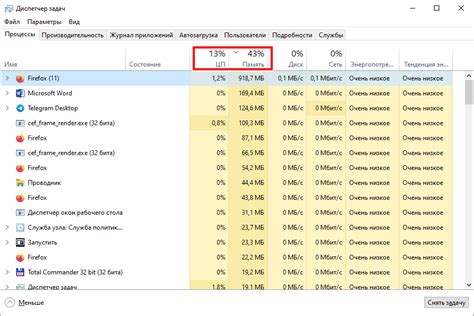
Основными достоинствами использования виртуализации для BlueStacks 5 являются:
| Преимущество | Описание |
|---|---|
| Улучшение производительности | Виртуализация позволяет BlueStacks 5 использовать выделенные ресурсы компьютера и обеспечивает более быструю и плавную работу. |
| Улучшение стабильности | Создание виртуального экземпляра операционной системы позволяет изолировать работу BlueStacks 5 от основной системы компьютера, что снижает вероятность сбоев и зависаний. |
| Более эффективное использование ресурсов | Виртуализация позволяет эффективно распределять ресурсы компьютера между BlueStacks 5 и другими программами, что позволяет избежать перегрузки и ускоряет работу. |
| Увеличение совместимости | Использование виртуализации позволяет эмулировать различные модели и версии устройств Android, что обеспечивает совместимость приложений, разработанных для разных устройств. |
| Больше возможностей | Виртуализация открывает дополнительные возможности настройки BlueStacks 5, такие как изменение размеров экрана, включение GPS и многое другое. |
В целом, использование виртуализации является эффективным способом улучшить производительность BlueStacks 5 и обеспечить более комфортное использование эмулятора на компьютере.
Устранение задержки при запуске BlueStacks 5
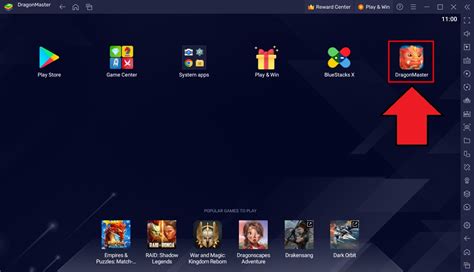
Чтобы устранить задержку при запуске BlueStacks 5, можно попробовать следующие способы:
1. Обновите BlueStacks 5 Установите последнюю доступную версию BlueStacks 5. Обновления часто содержат исправления ошибок и оптимизации производительности. |
2. Закройте ненужные программы Перед запуском BlueStacks 5 закройте все ненужные программы и процессы, которые могут занимать ресурсы компьютера. Это поможет увеличить доступную память и процессорное время для BlueStacks 5. |
3. Проверьте настройки баланса энергопотребления Убедитесь, что настройки баланса энергопотребления в вашей операционной системе настроены на максимальную производительность. Это может помочь снизить задержку при запуске BlueStacks 5. |
4. Очистите кэш BlueStacks 5 Запустите BlueStacks 5 и перейдите в настройки. В разделе "Параметры" выберите "Очистить кэш" и подтвердите операцию. Это поможет удалить временные данные, которые могут замедлять запуск программы. |
5. Переустановите BlueStacks 5 Если все вышеперечисленные методы не помогли устранить задержку при запуске BlueStacks 5, попробуйте переустановить программу. Сначала удалите текущую версию BlueStacks 5, а затем загрузите и установите новую. |
Попробуйте эти способы, чтобы устранить задержку при запуске BlueStacks 5 и наслаждаться более плавным и быстрым пользовательским опытом.
Оптимизация настроек сети для повышения производительности BlueStacks 5
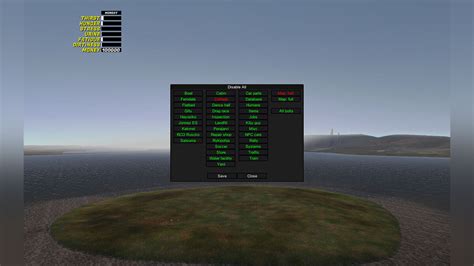
1. Проверьте скорость вашего интернет-соединения. Для оптимальной работы BlueStacks 5 рекомендуется иметь стабильное и быстрое интернет-соединение. Проведите тест скорости, чтобы убедиться, что ваше соединение соответствует требованиям.
2. Оптимизируйте настройки маршрутизатора. Убедитесь, что UDP-трафик не ограничивается на вашем маршрутизаторе. Проверьте наличие фильтров или ограничений для UDP-портов и, если необходимо, отключите их.
3. Используйте проводное подключение вместо Wi-Fi. Wi-Fi-соединение может быть медленным или нестабильным, что негативно сказывается на работе BlueStacks 5. Попробуйте подключить компьютер к интернету с помощью Ethernet-кабеля для повышения стабильности и скорости передачи данных.
4. Закройте фоновые приложения и процессы. Они могут потреблять ресурсы сети и снижать производительность BlueStacks 5. Завершите все ненужные процессы и закройте фоновые приложения, чтобы освободить ресурсы сети для BlueStacks 5.
5. Настройте прокси-серверы, если необходимо. Если вы используете прокси-серверы для доступа в интернет, убедитесь, что настройки прокси-серверов в BlueStacks 5 корректно настроены. Проверьте адрес и порт прокси-сервера, чтобы избежать проблем с соединением.
Оптимизация настроек сети играет важную роль в повышении производительности BlueStacks 5. Следуя этим пяти рекомендациям, вы сможете достичь более стабильной и быстрой работы BlueStacks 5, что позволит вам комфортно использовать мобильные приложения на вашем ПК.
Улучшение качества графики в BlueStacks 5

- Обновите драйверы графической карты: Убедитесь, что у вас установлены последние драйверы для вашей графической карты. Устаревшие драйверы могут привести к плохому качеству графики и низкой производительности.
- Установите высокое разрешение экрана: В настройках BlueStacks 5 выставите максимальное разрешение экрана для вашего компьютера. Это позволит получить более четкую и детализированную графику.
- Включите режим OpenGL: В настройках BlueStacks 5 найдите и включите режим OpenGL. Это позволит использовать аппаратное ускорение для отображения графики и повысит ее качество.
- Увеличьте выделенную память для графики: В настройках BlueStacks 5 увеличьте выделенную память для графики. Большая память позволит обрабатывать более сложные и детализированные текстуры и эффекты.
- Отключите графические эффекты: Если вы столкнулись с проблемами с производительностью, попробуйте временно отключить некоторые графические эффекты, такие как тени или анимацию. Это может помочь улучшить производительность и качество графики.
Применение этих пяти способов поможет вам значительно улучшить качество графики в BlueStacks 5 и наслаждаться играми с максимальным комфортом.
Минимизация использования ресурсов системы BlueStacks 5
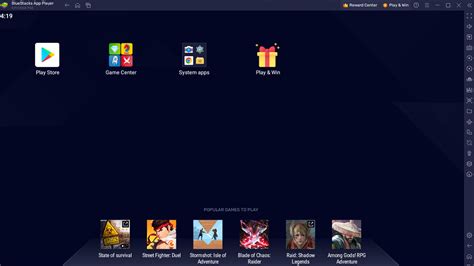
1. Закрытие фоновых программ Перед запуском BlueStacks 5 закройте все ненужные фоновые программы, чтобы освободить оперативную память и процессор. Это поможет снизить нагрузку на систему и улучшить производительность BlueStacks 5. |
2. Ограничение числа одновременно запущенных приложений Ограничьте количество одновременно запущенных приложений в BlueStacks 5. Запускать слишком много приложений может привести к значительному использованию ресурсов системы, что может вызвать замедление работы. |
3. Ограничение FPS Установите ограничение кадров в секунду (FPS) в BlueStacks 5. Чрезмерно высокое значение FPS может привести к увеличению использования ресурсов системы. Установка ограничения на уровне, который все еще обеспечивает плавную игровую или пользовательскую активность, поможет снизить нагрузку на систему. |
4. Оптимизация настроек графики Настройте параметры графики BlueStacks 5 в соответствии с возможностями вашего компьютера. Установка слишком высоких параметров графики может сильно нагрузить систему. Проведите некоторые тесты на различных настройках, чтобы найти оптимальный баланс между качеством графики и использованием ресурсов. |
5. Обновление BlueStacks 5 Проверьте наличие последней версии BlueStacks 5 и установите ее, если это возможно. Обновления могут содержать исправления ошибок и оптимизации, которые помогут улучшить производительность и снизить использование ресурсов системы. |
Повышение стабильности работы BlueStacks 5 с помощью регулярного обновления

Вот несколько причин, по которым регулярное обновление BlueStacks 5 может повысить стабильность его работы:
1. Устранение ошибок: В процессе работы над программой всегда возникают ошибки, но разработчики BlueStacks активно работают над их исправлением. Обновление позволяет внедрить исправления, устранить проблемы и сделать приложение более надежным. |
2. Оптимизация производительности: Обновления могут также включать оптимизацию производительности, что помогает улучшить скорость работы и снизить нагрузку на систему. Это особенно важно для игровых приложений, которые требуют быстрого отклика и плавной работы. |
3. Внедрение новых функций: Часто обновления BlueStacks 5 включают в себя новые функции, которые расширяют возможности программы. Это может быть что-то такое, как поддержка новых игровых контроллеров или добавление дополнительных настроек для улучшения пользовательского опыта. |
4. Улучшение совместимости: Обновления также способствуют улучшению совместимости BlueStacks 5 с новыми операционными системами и обновлениями различных приложений. Это помогает избежать конфликтов и обеспечивает более стабильную работу программы. |
5. Безопасность и защита: Обновления BlueStacks 5 также включают исправления уязвимостей и обновления безопасности, которые помогают защитить вашу систему от возможных угроз. Регулярное обновление программы помогает поддерживать ее безопасность и защиту на актуальном уровне. |
В целом, регулярное обновление BlueStacks 5 является важной практикой, которая помогает повысить стабильность работы программы, исправить ошибки, улучшить производительность и обеспечить безопасность пользователей. Рекомендуется следить за выходом новых обновлений и устанавливать их при первой возможности, чтобы использовать BlueStacks 5 наиболее эффективно и надежно.